내 외장 하드 드라이브에서 다른 외장 하드 드라이브로 대용량 폴더를 이동하거나 복사하는 데 문제가 있습니다. 두 드라이브간에 많은 양의 데이터를 옮겨야 하기 때문에 정말 답답합니다. 나는 몇 가지 다른 것을 시도했지만 지금까지 아무 것도 효과가 없었습니다. 데이터를 작은 덩어리로 복사하려고 시도했지만 너무 오래 걸립니다. 다른 USB 케이블도 사용해 보았지만 작동하지 않았습니다. 누구에게 제안이 있습니까? 저는 이 문제로 정말 어려움을 겪고 있으며 도움을 받을 수 있습니다.
당신이있는 경우 하나의 외장 하드 드라이브에서 다른 외장 하드 드라이브로 대용량 폴더를 이동하거나 복사할 수 없습니다. 그러면 이 게시물이 문제를 해결하는 데 도움이 될 것입니다. 큰 파일이나 거대한 폴더를 이동하는 것은 드문 일이 아닙니다. 대부분의 사용자는 사진 컬렉션, 동영상 이동 및 백업을 포함하여 항상 이 작업을 수행합니다. 그러나 때때로 복사가 실패하고 다시 시작할 수 있는 옵션이 없기 때문에 반복해서 복사해야 하기 때문에 이것은 큰 문제입니다.

큰 사본이 작동하지 않는 이유는 무엇입니까?
복사 또는 이동 프로세스가 시작될 때마다 스토리지 및 RAM의 일부를 예약합니다. 원본에서 대상으로 파일을 임시로 복사하는 데 사용됩니다. 임시 저장소 부족으로 인해 대상에 대용량 파일의 공간이나 메모리가 충분하지 않으면 복사가 실패할 수 있습니다.
구글 맵 벽지
두 개의 외장 하드 드라이브 또는 SSD 간에 파일을 복사할 때 상황이 더 복잡해집니다. 복사가 완료된 것으로 나타날 수 있지만 파일이 손상되었거나 프로세스가 내부에 파일이 없는 폴더를 생성할 수도 있습니다.
외장 하드 드라이브에서 외장 하드 드라이브로 대용량 폴더를 이동하거나 복사할 수 없습니다.
다음은 외부 드라이브 간에 큰 폴더를 이동하거나 복사하는 데 도움이 되는 몇 가지 솔루션입니다.
- 먼저 하드 드라이브 또는 임시 저장소에 복사
- 복사 소프트웨어 사용해보기
- 하드 드라이브의 여유 공간 확보
- 클론 생성
이러한 솔루션을 확인하고 사용해 보십시오. 무엇이 당신에게 효과가 있는지 알아내야 합니다. 그러나 한 하드 드라이브에서 다른 하드 드라이브로 복사할 때 오류 검사가 없다는 점에 유의해야 합니다. 따라서 버그가 발생할 수 있고 개발될 것입니다.
Windows 10 오디오 향상 누락
파일이 너무 커서 외장 하드 드라이브에 복사할 수 없습니다.
1] PC 또는 임시 저장소에 첫 번째 복사
문제를 해결하는 한 가지 방법은 공간이 충분한 다른 하드 드라이브에 복사하는 것입니다. 기본 PC의 공간이 부족하고 대상 저장소의 임시 저장소 공간이 충분하지 않은 경우 PC에 공간을 만들어야 합니다. 이것은 닭고기 달걀 문제입니다. 이 문제를 해결하는 유일한 방법은 컴퓨터에 충분한 공간을 확보하거나 스토리지를 변경하는 것입니다.
2] 소프트웨어 복사 시도
Windows 복사 프로세스는 대용량 파일을 전송할 때 비효율적인 것으로 알려져 있습니다. 대신 파일을 작은 단위로 전송하는 Robocopy와 같은 타사 소프트웨어를 사용할 수 있습니다. 사용 가능한 공간으로 작업할 수 있으므로 효율적이고 오류가 덜 발생하는 복사 프로세스를 제공합니다. 타사 리핑 소프트웨어 목록은 l을 확인하십시오.
TeraCopy, Robocopy 등과 같은 응용 프로그램은 한 저장 장치에서 다른 저장 장치로 대용량 파일을 복사하는 데 가장 적합한 프로그램 중 일부입니다.
3] 하드 드라이브에 공간 만들기
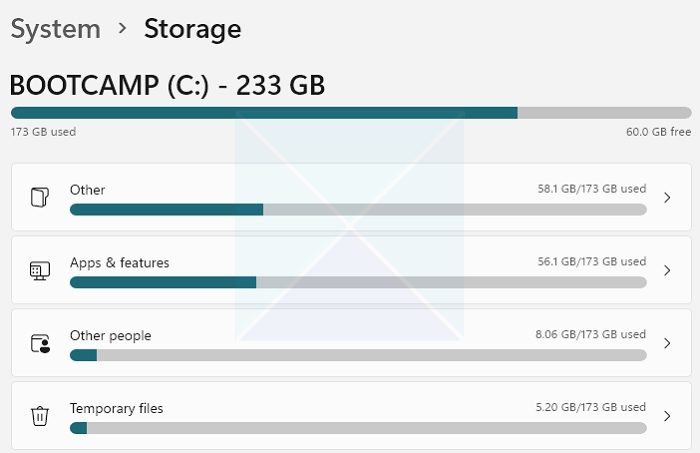
다음 방법에서는 대상 드라이버에 공간을 만들어야 합니다. 디스크의 파일 목록을 확인하고 필요하지 않은 파일을 제거하려면 전화하십시오. 때때로 우리는 데이터를 계속 추가하고 다시 확인하지 않기 위해 그대로 유지됩니다. 이 경우 필요하지 않은 모든 항목을 제거할 수 있습니다.
다른 드라이브를 사용하는 것이 가장 좋은 옵션이지만 즉시 가져오지 못할 수 있으며 드라이브에서 데이터를 가져오는 것이 필수적입니다. 이 경우 스토리지의 오래된 데이터를 삭제하는 것이 유일한 옵션입니다.
4] 클론 생성
가장 좋은 방법은 복사하려는 항목의 복제본을 만드는 것입니다. 그러나 이 방법은 하드 드라이브와 PC에 충분한 공간이 있더라도 문제가 발생하는 경우에만 적용됩니다. 이것은 한 드라이브에서 다른 드라이브로 데이터를 이동할 때 모든 것을 하나씩 복사하는 대신 복제할 수 있는 효과적인 방법입니다.
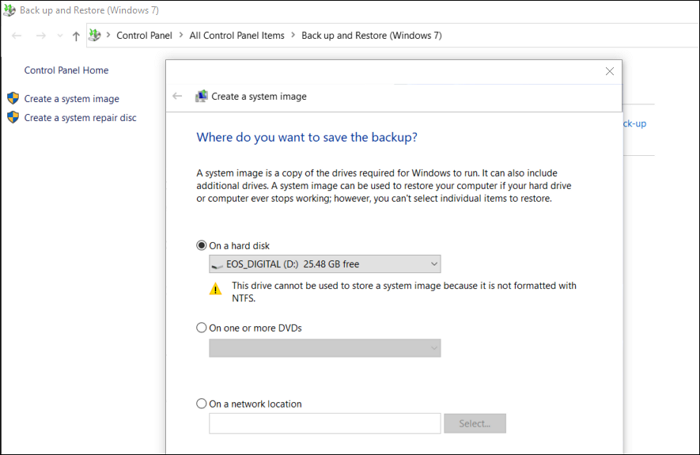
대부분의 OEM은 한 드라이브를 다른 드라이브로 쉽게 복제할 수 있는 드라이브용 소프트웨어를 제공합니다. 타사 디스크 복제 소프트웨어가 없는 경우 사용할 수 있습니다.
oculus rift xbox one 스트리밍
결론
Windows는 컴퓨터에 얼마나 많은 전력이 있든 상관없이 까다로울 수 있습니다. 크기가 크거나 파일 수가 많은 경우. 공간이 충분한지 확인해야 하며 이를 위해 다른 앱을 사용해야 할 수도 있습니다.
게시물이 따라하기 쉬웠고 대용량 폴더를 외장 하드 드라이브에서 외장 하드 드라이브로 이동하거나 복사할 수 없었던 문제를 해결할 수 있기를 바랍니다.
복사 및 붙여넣기에 대한 파일 크기 제한이 있습니까?
복사하여 다른 곳에 붙여넣을 수 있는 데이터의 양에는 문서화된 제한이 없습니다. 따라서 익스플로러를 이용하여 많은 파일을 복사하더라도 문제가 없을 것입니다. 그러나 실패할 경우 문제는 하드웨어, RAM 용량 및 디스크 처리 속도와 관련이 있을 수 있습니다.
복사되지 않는 것을 수정하는 방법은 무엇입니까?
권한, 저장 공간 및 복사 프로세스를 방해할 수 있는 프로그램이 있는지 확인하십시오. PC 관리자인 경우 자신을 폴더 또는 파일에 소유자 중 하나로 수동으로 추가할 수 있습니다. 저장 공간인 경우 복사가 성공하려면 더 많이 만들고 간섭하는 프로그램을 닫아야 합니다.
4GB가 넘는 대용량 파일을 USB 드라이브에 복사할 수 없는 이유는 무엇입니까?
USB 드라이브가 FAT32로 포맷된 경우 그 이유입니다. 4GB보다 큰 파일은 FAT32 볼륨에 저장할 수 없습니다. 이 문제를 해결하려면 드라이브를 exFAT 또는 NTFS로 포맷하는 것이 좋습니다. 전자는 Windows 및 macOS와 호환되지만 후자는 Windows에서만 작동합니다.
최고의 데스크탑 2018
C 및 V 컨트롤이 작동하지 않는 이유는 무엇입니까?
컴퓨터를 다시 시작해야 한다는 점을 제외하고는 명확한 해결책이 없습니다. 이 기능은 Windows, 그룹 정책 또는 레지스트리 변경에 의해 제한될 수 없습니다. 이것은 컴퓨터를 다시 시작해야만 해결할 수 있는 결함입니다. PC를 다시 시작하기 전에 모든 파일을 저장하십시오.
메모리에서 파일을 복사하려고 할 때 오류를 수정하는 방법은 무엇입니까?
포그라운드에서 실행 중인 응용 프로그램을 닫은 다음 PC를 다시 시작하여 시작할 수 있습니다. 이것은 일반적으로 실제 RAM과 스왑 메모리가 가득 차서 메모리 부족 오류가 발생할 때 발생합니다.



![Fallout 4가 Epic Games Launcher에서 실행되지 않음 [수정됨]](https://prankmike.com/img/games/FC/fallout-4-not-launching-on-epic-games-launcher-fixed-1.png)











